Ohjeita ongelmatilanteisiin tietokantojen avaamisen kanssa
Ongelmia tietokannan avauksessa.
Tietokantaongelmat saattavat johtua mm:
Laitevauriosta kovalevyllä
Tallennuksien epäonnistumisesta verkkohäiriön takia
Ohjelman sisäisistä ennalta arvaamattomista ongelmista

Tietokannan muoto ja varmuuskopiointi
Tietokanta koostuu kolmesta tiedostosta:
d_TIETOKANTA (tietokannan sisältämä data)
d_TIETOKANTAc (tietokannan ohjaustiedosto jossa on määriteltynä tietokannan rakenne, kentät ja rivien lukumäärä)
d_TIETOKANTAl (tietokannan lukitustiedosto – tiedoston puuttuessa luodaan automaattisesti uudelleen)
Tietokannoista (vxg4/shared/dbases / vxg4_srv/shared/dbases) on otettava säännöllisesti varmuuskopio.
Vikatilanteen jälkeen tietokantaa ei saa aina korjattua, joten varmuuskopiolta palautetaan edellinen toimiva versio. Palauta aina samanaikaisesti sekä data- että ohjaustiedosto (d_TIETOKANTA ja d_TIETOKANTAc)
Lukuoikeuden tarkastus tietokantaan
Tarkista, että käyttäjällä on luku- ja kirjoitusoikeus dbases -hakemistoon. Palvelinasennuksessa \\[palvelimen_nimi]\[jaettu_kansio]\vxg4_srv\shared\dbases, yksittäisasennuksessa C:\vxg4\shared\dbases.
Tarkistusohje: Kopioi Client-koneen kautta resurssienhallinnalla dbases -hakemistossa jokin tiedosto toiselle nimelle ja poista kopio. Jos tämä ei onnistu, lisää oikeuksia.
Korjaa tarvittaessa jaon oikeudet ja palvelimen Vertex hakemiston oikeudet
Automaattinen varmuuskopio d_TIETOKANTAc.bak1
Mikäli tietokannan tallennus on jäänyt kesken (esim. verkkoyhteys on katkennut), ohjelma tekee tietokannan d_TIETOKANTAc -tiedostosta automaattisesti varmuuskopion nimelle d_TIETOKANTAc.bak1. Varmuuskopio on tehty ennen vikaantumista ja voidaan ottaa käyttöön kopioimalla se tietokannan ohjaustiedostoksi. Kopioi d_TIETOKANTAc.bak1 > d_TIETOKANTAc.
HUOMAA! Sammuta kaikki G4 ohjelmat ennen kopiointia. Ota ensin varmuuskopiot käsiteltävistä tietokannoista.
Ongelmalähteen (koneen) selvittäminen
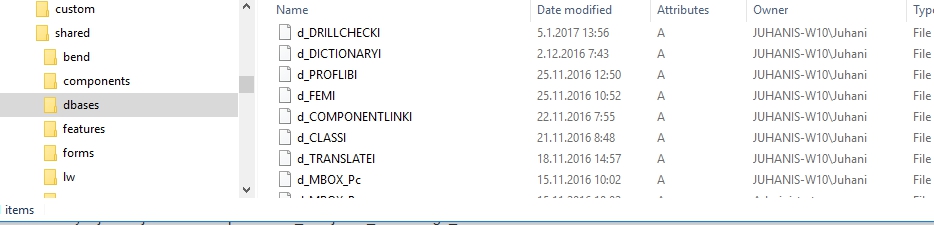
Laita resurssienhallinnassa Attributes ja Owner kentät näkyviin ja tarkista ettei tietokannoilla ole vain luku oikeuksia. (Tämä käy hiiren oikean napin painalluksessa resurssienhallinnan otsikko-kentässä):
Katso kuka omistaa tiedostot.
Omistajasta voit saada vinkkejä siitä, kuka ”tuhosi tietokannan” eli kenen kone aiheutti ongelman.
Vertex kotihakemiston (esim vxg4\user) ERRLOG tiedostoon tulee tietokantaongelmista seuraavanlainen rivi:
2019-11-27 10:57:49 Virhe: Tietokannan 'PROREG' avaus ei onnistu.
Jos tarkastat kaikkien Vertex käyttäjien ERRLOG tiedostot niin saat selville kuka ensin huomasi virheen:
Joku muu saattoi silti tuhota tietokannan.
Mutta näistä saa vinkin ajankohdasta jolloin tietokanta korruptoitui
Tämän ajankohdan perusteella voit etsiä syitä Event Viewerin lokitiedostoista. Etsi merkkejä verkko ja levyongelmista.
Epäilyttävän koneen tutkiminen.
Viallista verkko-komponenttia voit etsiä eräänlaisella ”stressi-testillä”:
Avaa DOS-ikkuna ja pingaa palvelinta: ping –n 300 Palvelimen_nimi
Laita samaan aikaa palvelimella oleva vxg4_srv/system-hakemisto kopioitumaan oman koneesi levylle (esim. C:\temp-hakemistoon)
Tuon rankan kopioinnin aikana ei saa hukkua yhtään PING pakettia.
Jos hukkui niin korjaa viallinen verkkokomponentti,
Virustorjunnan osuus tietokanta-ongelmiin.
Voit kokeilla myös muuttaa Virustorjunnan käytönaikaisia asetuksia siten ettei käytönaikaisesti tarkasteta loppuliitteettömiä tiedostoja tai koko Vertex hakemistoa.
Tämä asetus on korjannut tietokantaongelmat todistetusti useasti.
Eli tämä on yleisin korjaus oikeuksien korjauksen jälkeen.
Muista korjata myös Vertex palvelimen Virustorjunnan asetukset, usein ne pitää korjata palvelinkäyttöjärjestelmissä käsin.
Process Monitor-ohjelman käyttö tietokanta-kirjoituksen tutkinnassa.
Voit yrittää tutkia, mitä tapahtuu kun yrität käyttää tietokantoja.
Lataa Process Monitor ohjelma https://technet.microsoft.com/en-us/sysinternals/bb896645
Käynnistä Vertex ja siirry kohtaan jonka jälkeen saat yleensä virheilmoituksen.
Käynnistä Procmon.exe
Etene sitten Vertex-toiminoissa kohtaan, jossa saat tietokantavirhe-ilmoituksen.
Pysäytä Process Monitor lokitiedoston kirjoitus (suurennuslasi) ja tutki lokitiedostosta mikä prosessi käsitteli tietokantoja ja oliko tässä ongelmia.
Levytilan riittävyyden varmistaminen.
Tarkasta Vertex palvelimen levytila. Jos levytilaa ei ole, ohjelma ei toimi.
.
Tietokantojen korjaus:
Ohjelmassa on kolme erillistä toimintoa, joilla voit tarkistaa, korjata tai pakata tietokannan.
DBCHECK (tietokannan tarkistus)
DBFIX (tietokannan korjaus esim. uudelleen indeksointi)
DBPACK (tietokannan pakkaaminen/tiivistäminen)
Tietokannan eheyden pikatarkastus – ja manuaalinen käsittely
Ennen tietokantojen käsittelyä ota varmuuskopiot käsiteltävistä tietokannoista (d_TIETOKANNAN_NIMI ja d_ TIETOKANNAN_NIMI) tai koko dbases -hakemistosta.
Voit "raahata" tietokannan (d_TIETOKANTA) Windowsin resurssienhallinnalla Vertex-ohjelman työpöydälle.
Jos kanta on kunnossa, ohjelma avaa tietokannan. Voit käsitellä tietokantakortteja ja esim. etsiä tietoa viemällä kohdistimen oikeaan kenttään ja käynnistää hakutoiminnon funktionäppäimellä F7.
Mikäli tietokannan alussa on tyhjiä rivejä (=kortteja), voit poistaa ne Shift + Delete toiminnolla.
DBCHECK
Paina 2 x välilyöntinäppäintä ja kirjoita avautuvaan Return R -dialogiin DBCHECK
Ohjelma pyytää valitsemaan tietokantahakemiston tai tietokannan nimen
Jos valitsit hakemiston, ohjelma näyttää hakemiston tietokannat ja voit valita tietokannan
Mikäli kaikki kentät eivät ole UNICODE-muotoisia, ohjelma kysyy ei-ASCII-merkkien tarkastuksesta
Ohjelma raportoi mahdollisista virheistä
DBFIX
Paina 2 x välilyöntinäppäintä ja kirjoita avautuvaan Return R -dialogiin DBFIX
Ohjelma pyytää valitsemaan tietokantahakemiston tai tietokannan nimen
Jos annoit hakemiston, ohjelma tutkii kaikki hakemiston tietokannat ja yrittää korjata ne
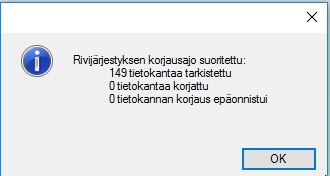
DBPACK
Paina 2 x välilyöntinäppäintä ja kirjoita avautuvaan Return R -dialogiin DBPACK
Ohjelma pyytää valitsemaan tietokantahakemiston tai tietokannan nimen
Jos valitsit hakemiston, ohjelma näyttää hakemiston tietokannat ja voit valita tietokannan
Toiminto tiivistää tietokannan
